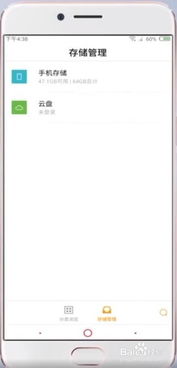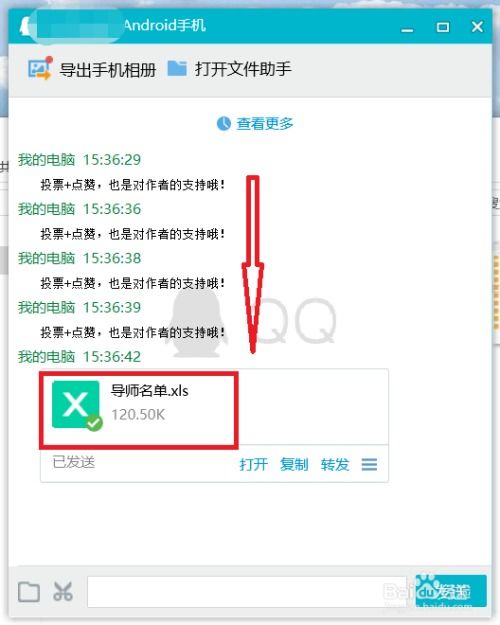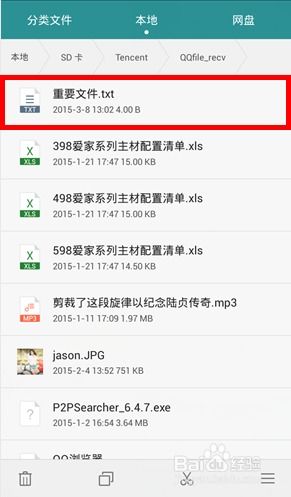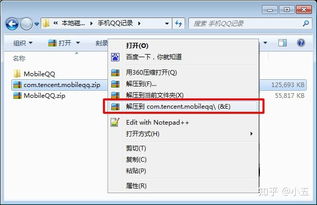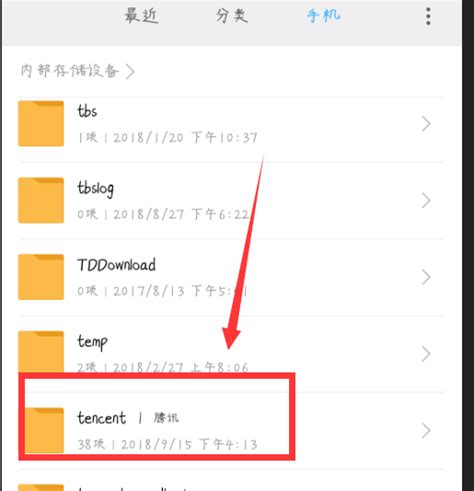QQ接收文件存储位置查询
在日常使用QQ这款即时通讯软件时,我们经常会接收到来自好友、群组或工作伙伴发送的各种文件。这些文件可能包括工作文档、学习资料、照片、视频等多种类型。然而,很多用户并不清楚QQ接收的文件具体保存在电脑的哪个文件夹中,导致在需要时难以快速找到这些文件。为了帮助大家解决这一问题,本文将详细介绍QQ接收文件存储位置的查找方法,并适当融入相关关键词,以便提高文章的搜索曝光率。

当我们通过QQ接收到文件时,QQ会自动将这些文件保存在一个预设的文件夹中。这个文件夹的位置可能会因操作系统、QQ版本以及用户自定义设置的不同而有所差异。但无论如何,我们都可以通过以下几种方法来找到这个文件夹:

一、通过QQ设置查找接收文件位置
1. 打开QQ客户端,登录自己的账号。
2. 在QQ主界面的左下角,找到并点击“三条横线”图标,这是QQ的设置入口。
3. 在弹出的设置菜单中,选择“文件管理”选项。
4. 在文件管理界面中,我们可以看到“默认把接收到的文件保存到此文件夹”的选项。这个选项后面显示的路径,就是QQ接收文件存储的位置。
5. 如果需要更改这个存储位置,可以点击“更改目录”按钮,选择一个自己习惯的位置进行保存。
二、通过系统文件资源管理器查找
1. 打开电脑的文件资源管理器。
2. 在文件资源管理器的地址栏中输入QQ接收文件的默认存储路径,或者通过导航栏逐级找到该路径。
需要注意的是,不同操作系统和QQ版本的默认存储路径可能有所不同。常见的默认路径包括:
Windows系统:C:\Users\用户名\Documents\Tencent Files\QQ号\FileRecv
Mac系统:/Users/用户名/Library/Containers/com.tencent.qq/Data/Library/Application Support/Tencent/QQ/Users/QQ号/FileRecv
其中,“用户名”是指你的电脑登录用户名,“QQ号”是你的QQ号码。
三、通过QQ聊天记录查找
1. 打开QQ客户端,登录自己的账号。
2. 在QQ主界面的聊天列表中,找到并双击打开与发送文件的好友或群组的聊天窗口。
3. 在聊天窗口中,找到接收文件的聊天记录。
4. 将鼠标悬停在文件上,通常会显示一个“打开文件夹”或“打开所在目录”的提示。点击这个提示,就可以直接打开文件所在的文件夹。
四、通过QQ群文件查找
1. 打开QQ客户端,登录自己的账号。
2. 在QQ主界面的聊天列表中,找到并打开你所在的群组。
3. 在群组聊天窗口中,找到并点击“文件”选项。
4. 在文件列表中,找到你需要查找的文件。
5. 右键点击该文件,选择“打开文件夹”或“查看文件位置”等选项,就可以直接打开文件所在的文件夹。
五、注意事项
1. 在查找QQ接收文件位置时,要确保自己的QQ客户端已经登录并处于在线状态。
2. 如果你的电脑有多个用户账户,每个用户账户的QQ接收文件位置可能不同。需要切换到对应的用户账户下才能找到正确的文件夹。
3. 有时候,由于系统权限设置或杀毒软件的影响,可能会导致QQ无法将文件保存到预设的文件夹中。此时,可以尝试更改存储位置或调整系统权限设置来解决这个问题。
4. 定期清理QQ接收文件的文件夹可以保持电脑的整洁和高效运行。可以根据自己的需要定期删除不再需要的文件或将其移动到其他位置进行保存。
六、常见问题解决
1. 如果在QQ设置中的文件管理界面找不到接收文件的位置信息,可能是因为你的QQ版本较旧或设置被误更改。此时,可以尝试更新QQ到最新版本或恢复默认设置来解决问题。
2. 如果在文件资源管理器中找不到QQ接收文件的默认存储路径,可能是因为你的操作系统或QQ版本与上述描述不符。此时,可以在QQ的设置中查看具体的存储路径或参考QQ官方文档来获取更多信息。
3. 如果在聊天记录中找不到接收文件的记录或无法打开文件所在的文件夹,可能是因为聊天记录被删除或文件被移动到其他位置。此时,可以尝试通过QQ的聊天记录恢复功能或文件搜索功能来找回文件。
通过以上几种方法,我们可以轻松地找到QQ接收的文件所在的文件夹。无论是通过QQ设置、系统文件资源管理器、聊天记录还是群文件查找,都可以帮助我们快速定位到需要的文件。希望这篇文章能够帮助大家解决QQ接收文件存储位置的问题,提高工作效率和学习效率。同时,也提醒大家定期清理和管理自己的文件,保持电脑的整洁和高效运行。
- 上一篇: 京东如何寄送快递?
- 下一篇: 轻松搞定!将电脑视频快速传输到iPhone的实用方法
-
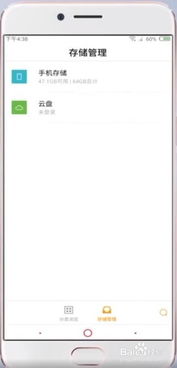 手机QQ默认存储文件位置在哪?(新版)资讯攻略11-26
手机QQ默认存储文件位置在哪?(新版)资讯攻略11-26 -
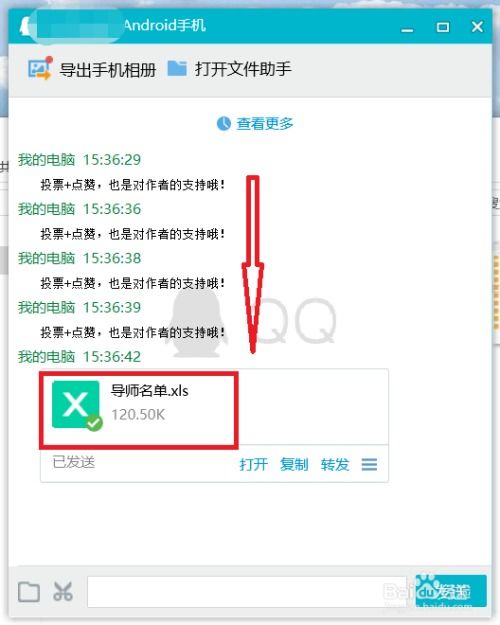 揭秘:手机QQ接收的文件和文档都藏在哪里?资讯攻略11-12
揭秘:手机QQ接收的文件和文档都藏在哪里?资讯攻略11-12 -
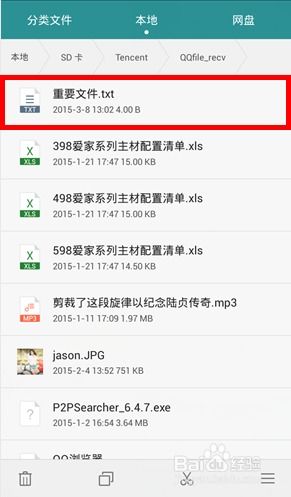 手机QQ接收文件保存位置资讯攻略11-02
手机QQ接收文件保存位置资讯攻略11-02 -
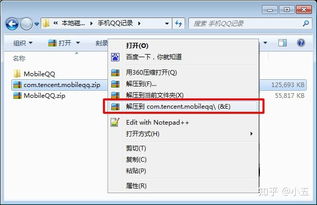 如何快速找到手机QQ保存的文件位置资讯攻略11-04
如何快速找到手机QQ保存的文件位置资讯攻略11-04 -
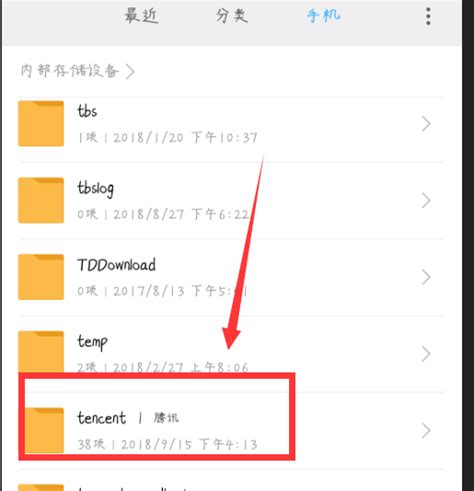 揭秘:QQ接收的文件都藏在哪里?资讯攻略10-26
揭秘:QQ接收的文件都藏在哪里?资讯攻略10-26 -
 如何查找并恢复QQ接收的离线文件存放位置资讯攻略11-16
如何查找并恢复QQ接收的离线文件存放位置资讯攻略11-16